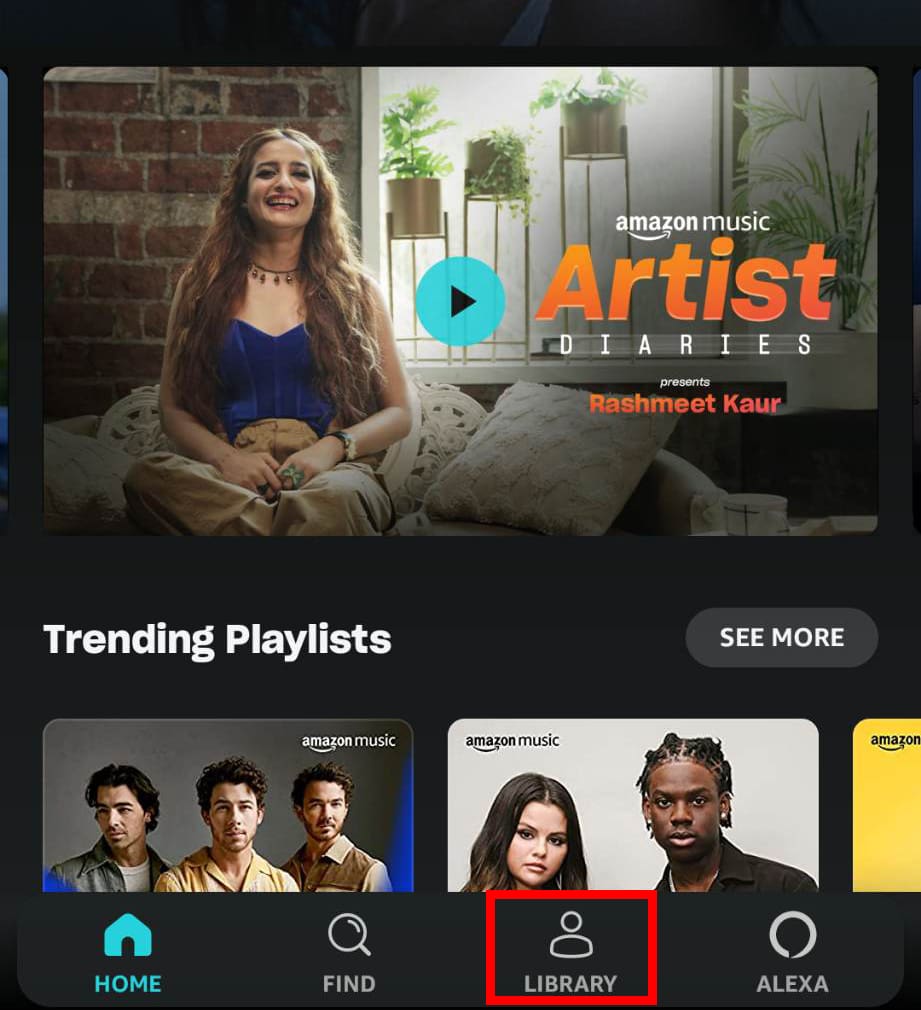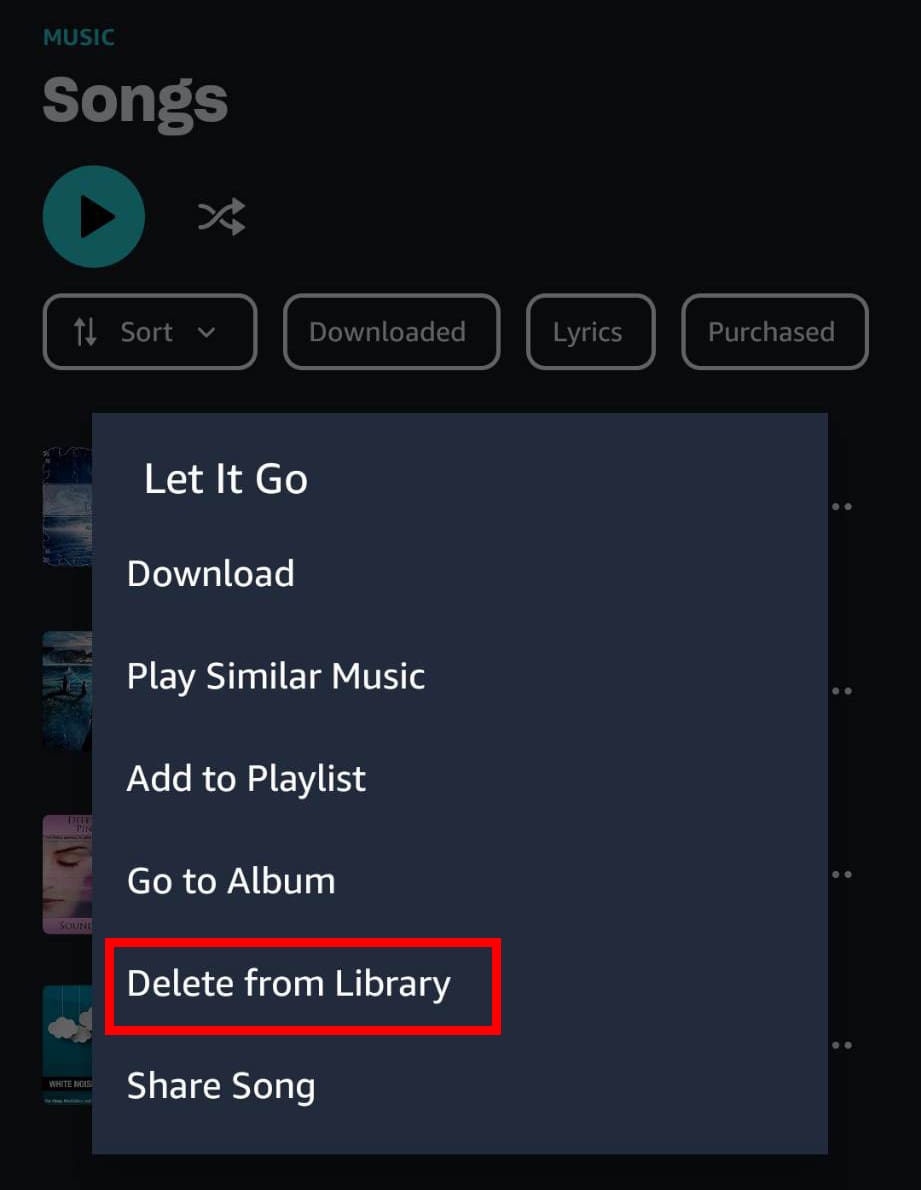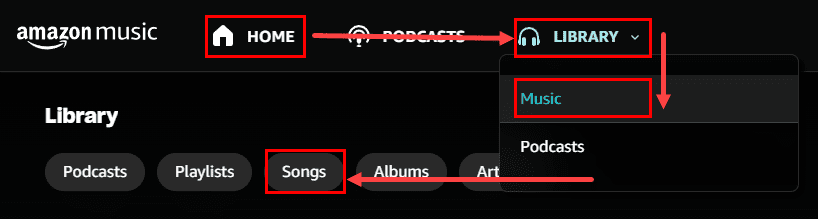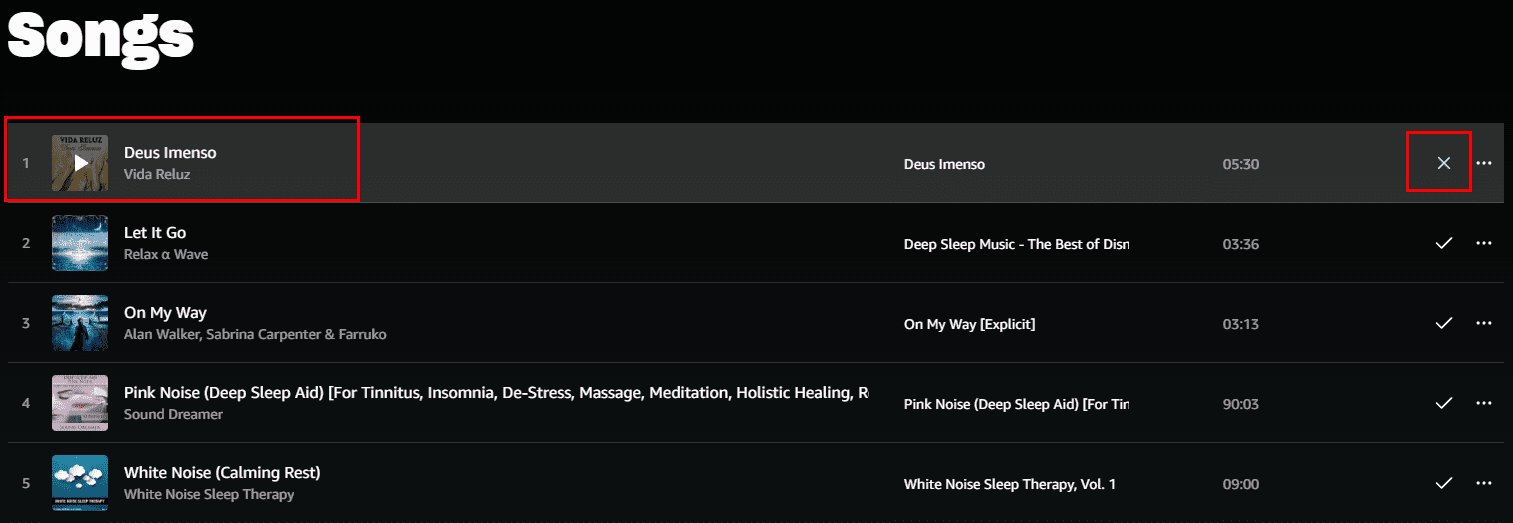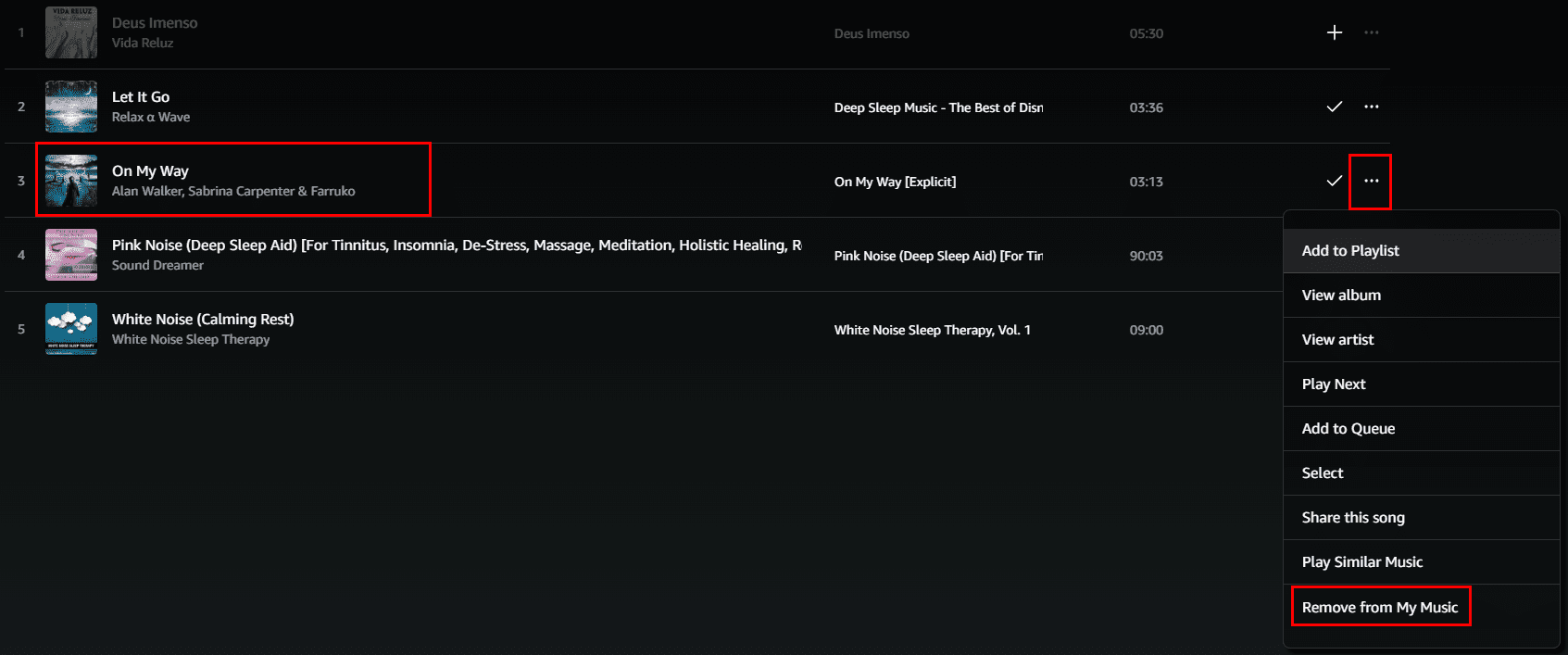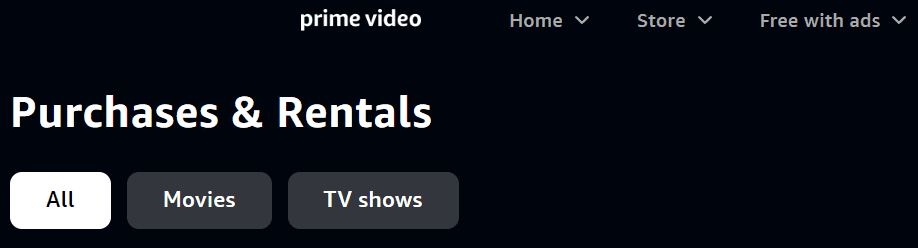Ben je moe van rommelige muziek- en videocollecties op je Amazon Fire-apparaat? Wil je wat ruimte vrijmaken en ongewenste mediabestanden verwijderen? Zoek niet verder! In deze gids laat ik je zien hoe je eenvoudig muziek en video's van je Amazon Fire en Fire HD-tablets kunt verwijderen.
Of je nu nieuw bent op het platform of een ervaren gebruiker, deze stap-voor-stap "hoe te" gids zal je helpen de vaardigheid moeiteloos te leren en toe te passen. Als je het artikel tot het einde leest, ben je in staat om je mediatheek op te ruimen en te genieten van een snellere en helderdere multimedia-bibliotheek op je Fire-tablet. Laten we beginnen!
Inhoudsopgave
Redenen om muziek en video’s van de Fire Tablet te verwijderen
Hieronder vind je waarom je moet weten hoe je multimedia van Amazon Fire en Fire HD tablets kunt verwijderen:
- Multimedia bestend zoals films, muziek en Prime video-downloads nemen veel ruimte in beslag in het interne geheugen van de tablet. Door deze te verwijderen kun je dus ruimte vrijmaken.
- Wanneer de interne opslag van je Amazon Fire tablet vol is met video's en muziek, kan het apparaat ook slecht presteren. Je kunt de interne opslag met 15% tot 20% vrijmaken door te verwijderen, wat de prestaties van het apparaat verbetert.
- Je geeft het apparaat aan een minderjarige en je wilt multimedia bestanden van de tablet verwijderen die niet geschikt zijn voor kinderen.
- Overmatige multimedia bestanden maken de interne opslag rommelig en het kan een uitdaging zijn om andere belangrijke bestanden zoals PDF's, eBooks, enz. te vinden.
- Als je enkele films en muziek herhaaldelijk hebt bekeken en nu nieuwe content wilt proberen, wil je misschien oude verwijderen om plaats te maken voor de nieuwe.
Nu gaan we verschillende methodes ontdekken om video's en muziek van je Fire HD en Amazon Fire tablet te verwijderen:
Hoe muziek te verwijderen van een Amazon Fire Tablet
Hier is hoe je ongewenste muziek van een Fire HD tablet kunt verwijderen:
- Start de Amazon Music app en tik op de Bibliotheek onderaan.
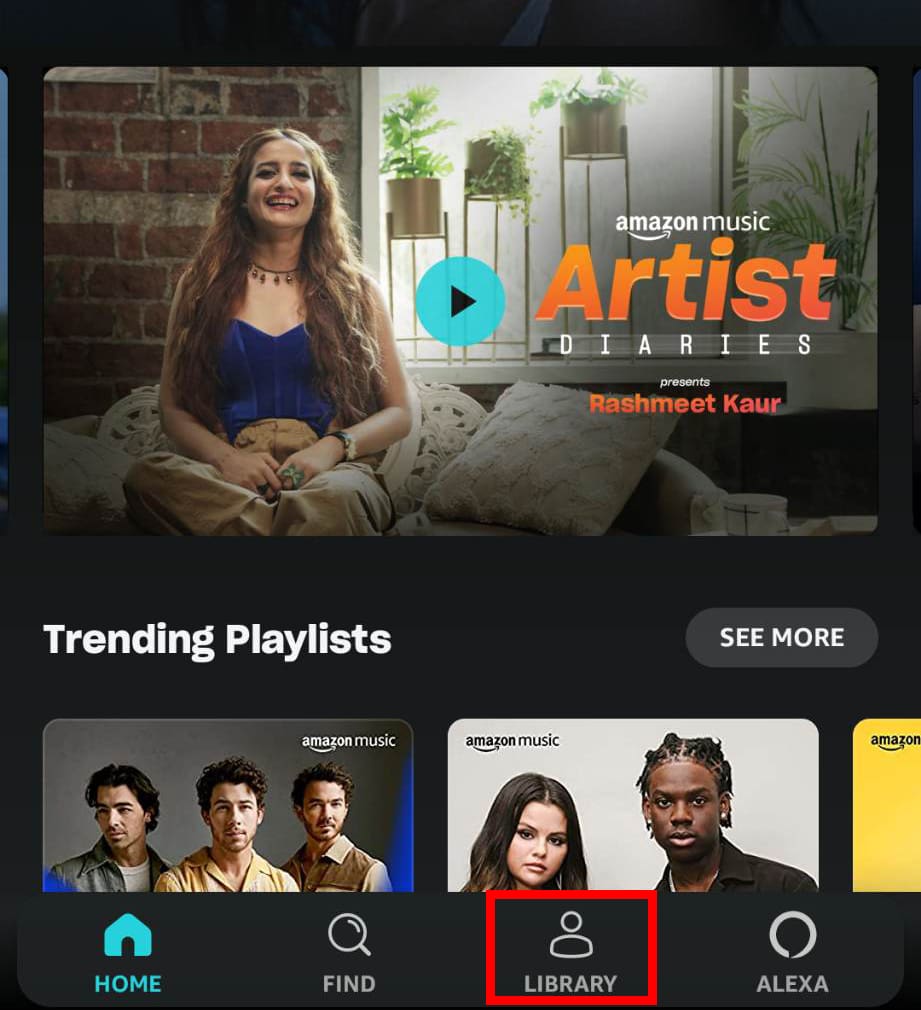
- Tik daar op Nummern of Albums om een nummer of album te verwijderen.

- Druk lang op het nummer of album dat je wilt verwijderen.
- Tik op de optie Verwijderen uit Bibliotheek.
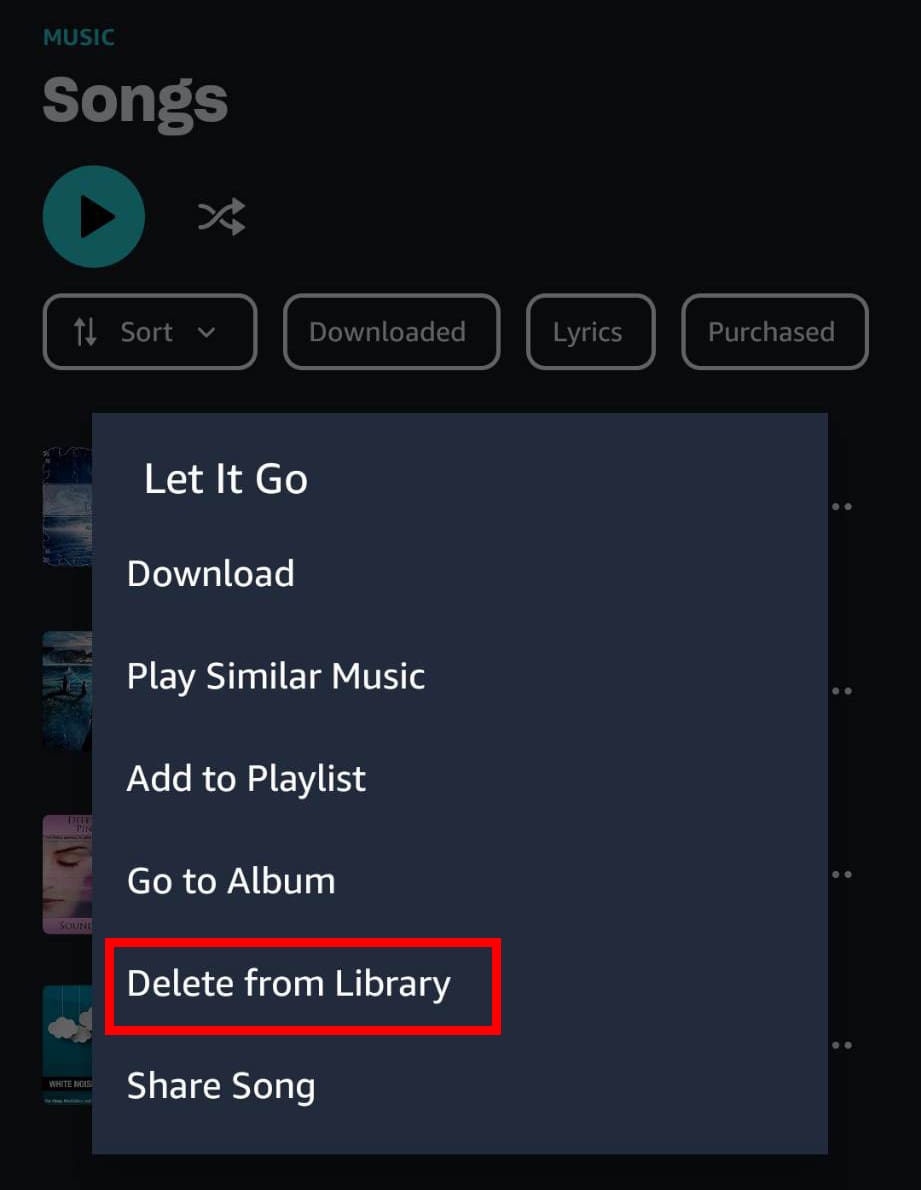
Muziek verwijderen vanuit de Cloud
Als je muziek wilt verwijderen die onder de Cloud-selectie verschijnt, moet je de muziektracks verwijderen via de Amazon Cloud Player website. Gebruik de Silk-webbrowser om toegang te krijgen tot je Amazon Music-account in de cloud. Volg vervolgens deze stappen:
- Ga vanuit het Home-tabblad van Amazon Music naar de Bibliotheek en selecteer Muziek.
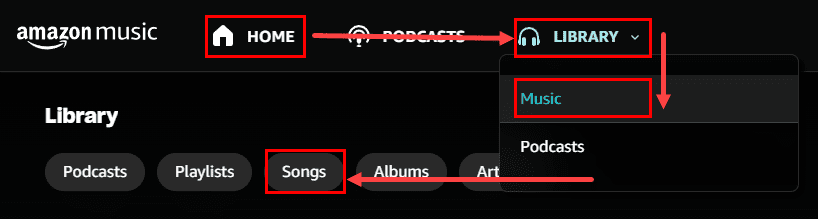
- Klik op Nummern onder de Bibliotheek.
- In de Nummern zou aan de rechterkant van elke titel een vinkje moeten staan.
- Beweeg de cursor erover om het verwijder (X) pictogram te tonen. Klik op dat pictogram om het nummer te verwijderen.
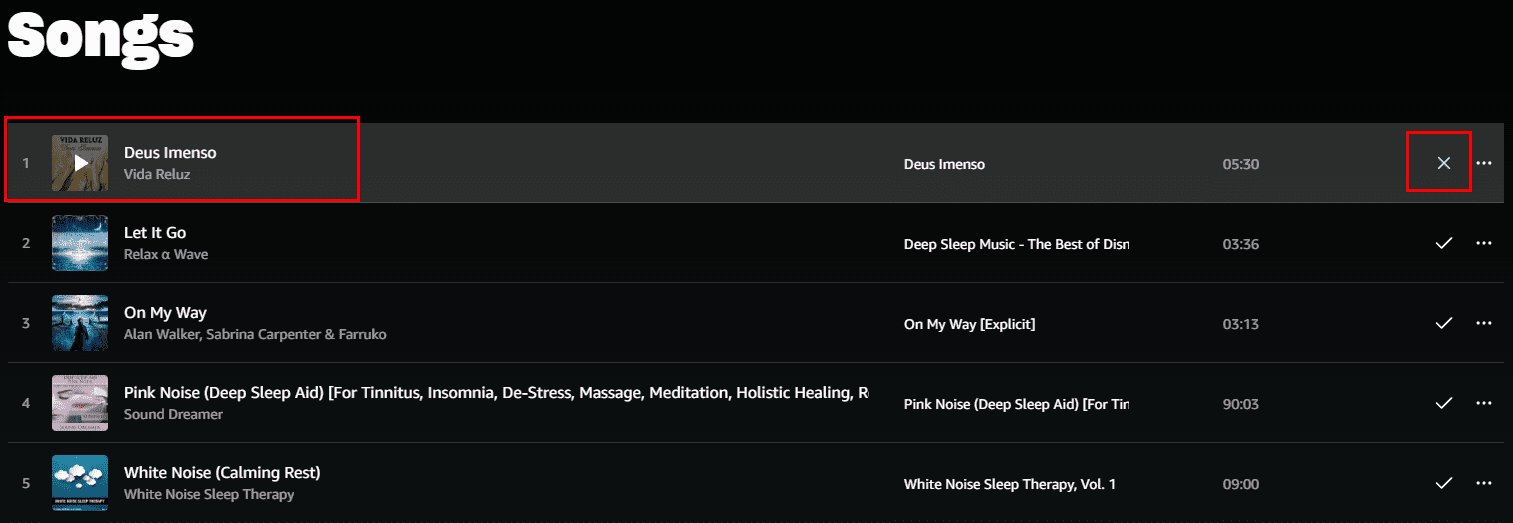
- Klik anders op het kebap of drie stippen menu naast het vinkje en kies Verwijderen uit Mijn Muziek.
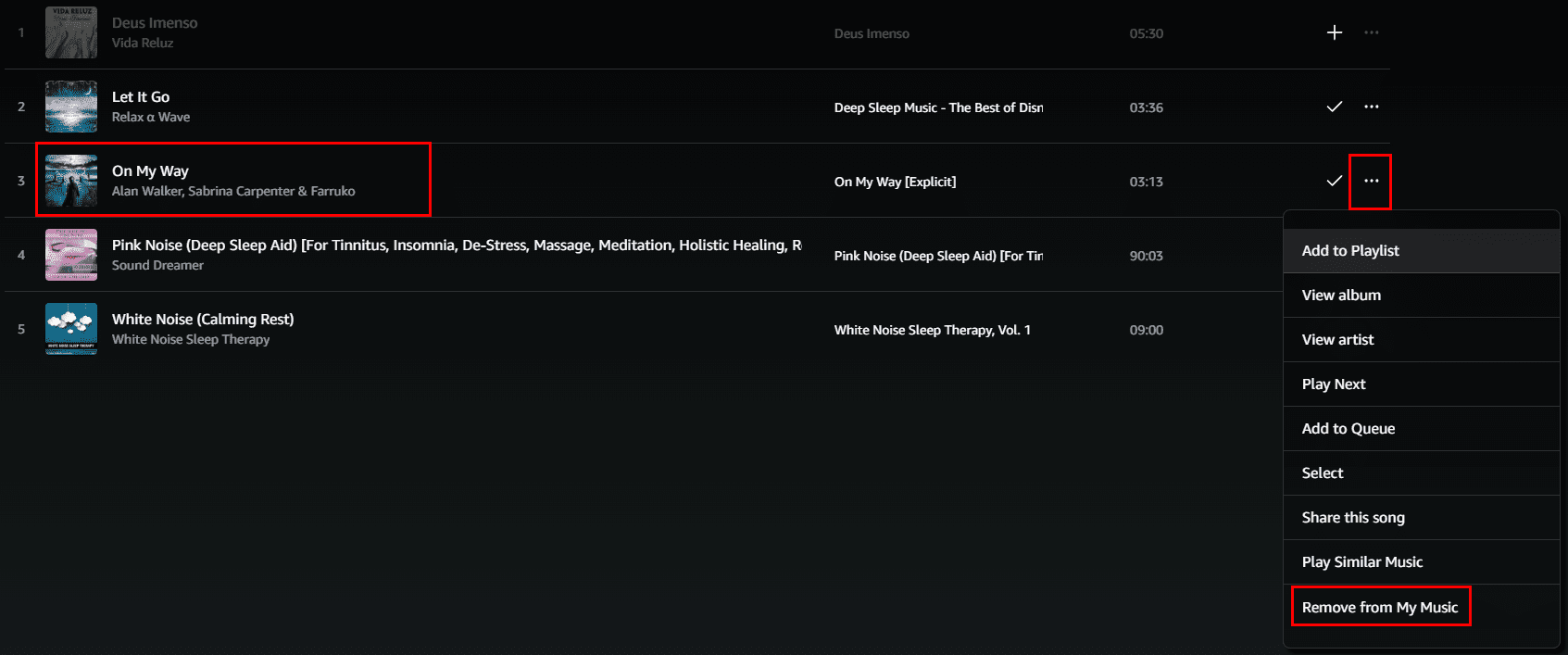
Hoe video's te verwijderen op een Amazon Fire Tablet
Hieronder staan de manieren om ongewenste of junkvideo's snel te verwijderen om ruimte vrij te maken op je Fire HD of Fire tablet:
Video's verwijderen van de Gallery
- Selecteer op de Fire tablet Apps en ga vervolgens naar Gallery.
- Daar vind je alle video's.
- Tik en houd het video dat je wilt verwijderen vast, en er verschijnt een menu.
- Tik op Verwijderen om de video te verwijderen.
Video's verwijderen op de Amazon Foto's App
- Open de Amazon Foto's app vanaf het Startscherm.
- Druk lang op de video die je wilt verwijderen.
- In de rechterbovenhoek zie je een kebap of drie stippen menu. Tik hierop.
- Kies Verplaats naar Prullenbak.
Verwijderen van Amazon Prime-films en TV-shows
- Op het Startscherm van de Fire tablet, tik op Prime Video.
- In de Prime Video app, tik op Bibliotheek.
- Kies daar bovenaan het Bibliotheek scherm Apparaat.

- Op sommige apparaten, tik op de Amazon Prime profielfoto nabij het Screen Cast icoon in de rechterbovenhoek.
- Je zou nu de toegevoegde of gedownloade films onder het Downloads tabblad moeten zien.
- Tik en houd een item vast dat je wilt verwijderen en het Bekijk Seizoen Details menu verschijnt. Tik daarop.
- Druk opnieuw lang op de video die je wilt verwijderen totdat er een menu verschijnt.
- Tik op Download Verwijderen om de gedownloade inhoud van Prime te verwijderen.
Lees ook: Amazon Prime Video-profielen instellen voor kinderen
Amazon-films & TV-shows verwijderen vanuit de Cloud
- Bezoek Amazon Aankopen & Huur.
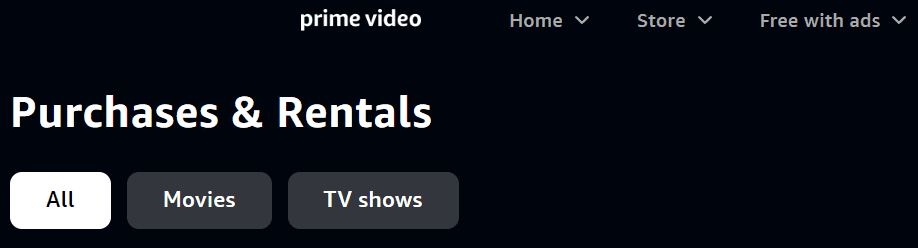
- Daar kun je de inhoud zoeken die je wilt verwijderen in de tabs TV-shows, Films en Alles.
- Selecteer een video die je wilt verwijderen.
- De Aankopen en Huur portal toont de Verwijder link.
- Bevestig opnieuw door op de Verwijder-knop te drukken.
Als je ooit besluit dat je de film of TV-show die je hebt verwijderd terug wilt, kun je toegang krijgen tot je Verwijderde Items om deze te herstellen.
Muziek en video's verwijderen op Fire Tablet: Veelgestelde vragen
Wat is de maximale opslagcapaciteit van een Amazon Fire tablet?
Het nieuwste Fire HD 8 apparaat, de 12e generatie, is voorzien van 64GB ROM als interne opslagcapaciteit. Na de installatie van FireOS 8 en andere fabrieks-apps kun je een paar GB minder (ongeveer 6 GB) verwachten dan de 64 GB capaciteit van het apparaat. Je kunt de opslag echter uitbreiden door een microSD-kaart tot 1 TB (1.000 GB) te installeren.
Hoe maak ik mijn SD-kaart leeg op Amazon Fire?
Open de Amazon Fire-instellingen app en ga vervolgens naar het opslaggedeelte. Binnen het opslagscherm moet je je SD-kaartopslag onder het SD-kaartgedeelte zien. Tik op SD-kaartopslag en je ziet al zijn inhoud. Houd een bestand lang vast en kies ervoor dit te verwijderen uit het contextmenu dat verschijnt.
Conclusie
Nu weet je hoe je multimedia-inhoud van je Amazon Fire en Fire HD tablet kunt verwijderen om ruimte vrij te maken of de interne opslag op te ruimen. Probeer de bovenstaande methoden uit en deel je ervaring door een reactie hieronder achter te laten. Deel dit artikel via je sociale media-accounts met vrienden en volgers om hen te helpen de interne opslag van de Amazon Fire tablet effectief te beheren.
Volgende, Hoe boeken en documenten van Amazon Fire HD8 & HD10 te verwijderen.